想不想體驗一下Linux下呢?刻盤太浪費錢,而U盤卻可以多次利用。本文就是要介紹如何通過U盤安裝Linux系統的。只要用Universal-USB-Installer這個軟件,大多數的Linux鏡像都能輕松通過U盤安裝。
步驟一、先下載Universal-USB-Installer軟件和你需要的Linux系統,比如:CentOS,Ubuntu等。
步驟二、雙擊打開剛才下載的Universal-USB-Installer工具,開始安裝。如下圖:
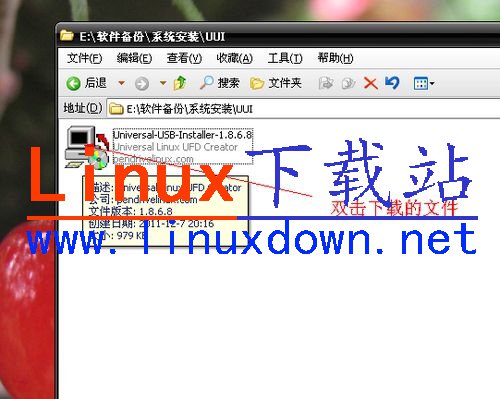
步驟三、點擊接受協議開始安裝。如下圖:
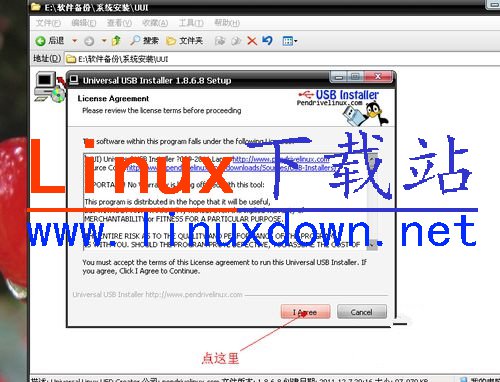
步驟四、點擊那個下拉菜單,選擇你要安裝系統的類型。這點很重要,一定要按你所需選擇。如下圖:
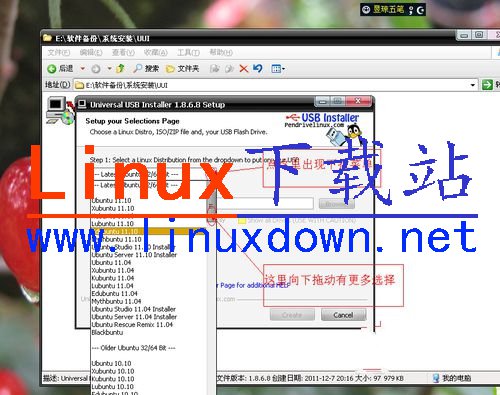
步驟五、以安裝CentOS為例,在上面的下拉菜單中選擇CentOS,然後點擊下面的Browse按鈕選擇你剛才下載的CentOS的鏡像。緊接著下面選擇你的U盤盤符,這裡是J盤,在右邊的復選框(格式化U盤)打勾,注意要先備份好你原U盤的數據。最後點擊“Create”制作按鈕,開始制作。如下圖:
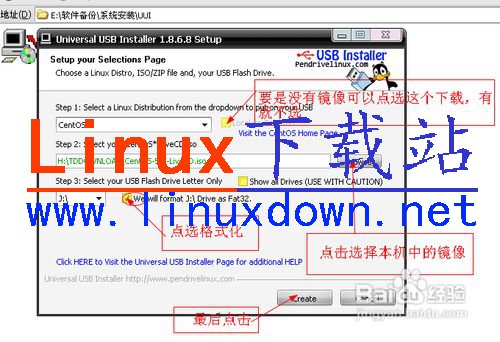
步驟六、在下面的彈出框中點擊“是(Y)”標示同意執行上面的操作。如下圖:
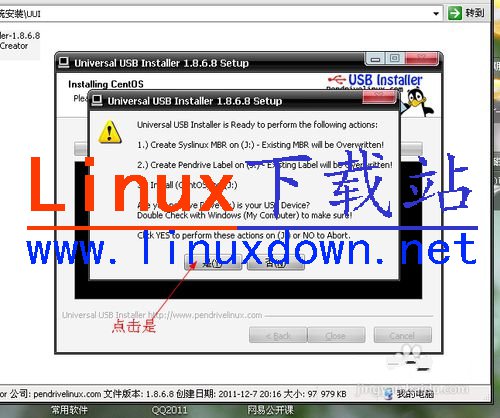
步驟七、點擊是之後,就開始制作了,下面是制作過程。如圖所示:
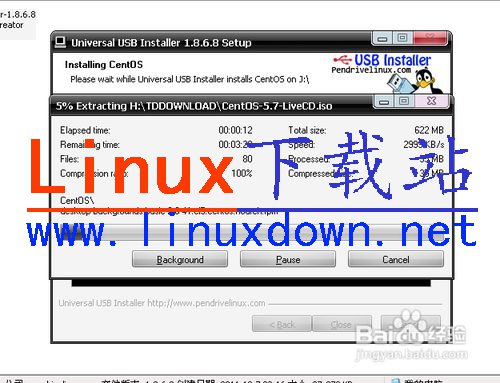
步驟八、出現下面的界面之後就標示制作完成了。點擊Close關閉就OK了,整個過程還是比較簡單的。
最後提醒大家:第五步中不要忘記了把U盤盤符後面的格式化復選框的勾忘記打了,此外該教程通過可以用來安裝Win7哦。快來試試吧。